El gestionnaire de signets C’est sans aucun doute l’une des fonctions les plus intéressantes que nous propose notre navigateur préféré. Aujourd'hui, nous allons tout savoir sur gestionnaire de favoris Chrome dans le but de tirer le meilleur parti de cet outil installé par défaut dans le navigateur.
Contenu de l'article
A quoi sert le gestionnaire de favoris Chrome ?
L'administrateur de signets Chrome Il dispose d'un utilitaire très simple qui n'est autre que de nous offrir la possibilité de enregistrer des pages qui nous intéressent, de sorte qu'à chaque fois que nous voulons les utiliser, il ne nous soit pas nécessaire de refaire une recherche à travers Google.
Ces marqueurs peuvent être localisés de différentes manières, comme nous allons le découvrir dans l'article d'aujourd'hui.
Actions à entreprendre avec les favoris Google
Nous expliquons ensuite les différentes fonctionnalités que nous pouvons réaliser avec le Favoris Chrome.
Comment enregistrer un favori dans Chrome
Évidemment, pour utiliser l'administrateur signets Chrome Il faut d'abord apprendre à sauvegarder nos pages préférées.
Pour ce faire, il suffit d'observer les barre d'adresse en haut du navigateur et juste à droite, nous verrons une étoile blanche.
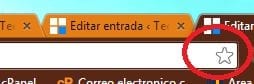
Lorsque vous cliquez dessus, une nouvelle fenêtre comme celle-ci apparaîtra :
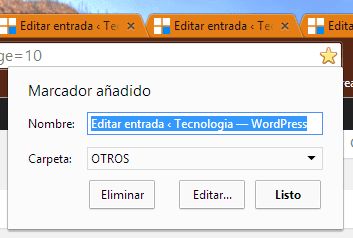
Ici, il suffit de donner un nom à la fenêtre, et dans la liste déroulante inférieure nous choisirons l'endroit où nous voulons placer ce nouveau marqueur.
Si nous souhaitons effectuer une recherche plus avancée, il suffit de cliquer sur «éditer… » et choisissez ce qui nous convient le mieux.
Lorsque nous avons terminé, cliquez sur «Prêt» et nous n’aurons plus à nous soucier de préserver cette page.
Comment supprimer un favori dans Chrome
Si nous changeons d'avis, une façon de supprimer la page C'est en effectuant le même processus, c'est-à-dire que nous cliquons sur l'étoile, qui cette fois sera jaune, ce qui indique que la page est enregistrée dans nos favoris.
On revient à nouveau à la fenêtre précédente mais dans ce cas on cliquera sur «supprimer" et la la page va disparaître rendre l'étoile blanche.
Comment ouvrir le gestionnaire de favoris Chrome dans un onglet
Mais pour gérer le gestionnaire de favoris Chrome, le mieux que nous puissions faire est de l'ouvrir dans un onglet comme s'il s'agissait de n'importe quelle page.
Ce processus est très simple à réaliser, puisque la seule chose que nous devrons faire est de cliquer sur une zone libre du barre de marqueur avec le bouton droit de la souris. Cela ouvrira un menu contextuel comme celui ci-dessous.
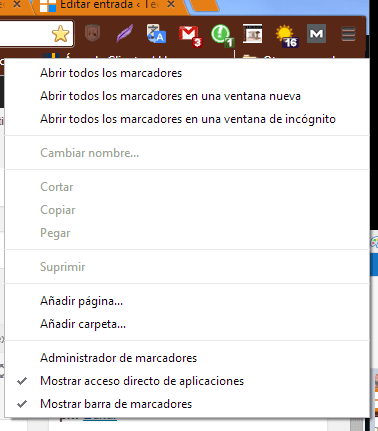
Ici, nous cliquons sur «Gestionnaire de favoris" et immédiatement un onglet s'ouvrira automatiquement avec l'ensemble du réseau de dossiers et pages marquées.
Comment sauvegarder les favoris Chrome
Et pour finir nous allons faire un sauvegarde des favoris, pour lequel nous irons à «Gestionnaire de favoris» et nous cliquerons sur «Organiser ».
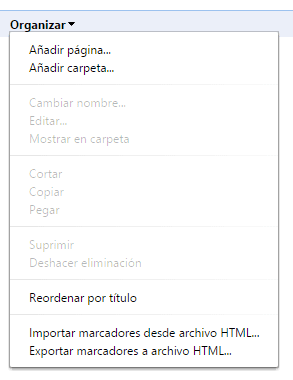
Il ne reste plus qu’à cliquer sur «Exporter les signets vers un fichier HTML» et nous obtiendrons une sauvegarde de nos favoris.
Exporter les favoris dans Google Chrome
Si vous souhaitez exporter vos pages préférées pour les avoir toujours disponibles, vous devez vous rendre sur administrateur des favoris Chrome. Pour y accéder, vous devez utiliser la commande Control + Shift + O. Une fois là-bas, cliquez sur le menu (les 3 points à droite), le menu des favoris s'ouvrira. Une fois que nous aurons accédé à ce panneau, nous trouverons l'option " Exporter vers favoris", cela génère un fichier html que vous pouvez saisir dans des navigateurs tels que Safari ou Edge.
Importer des favoris dans Google Chrome
Pour importer des favoris, il suffit de cliquer sur les 3 points en haut à droite, de sélectionner l'option "Importer les favoris et les paramètres" et dans l'option de cliquer sur "Favoris", une boîte s'ouvrira où il faudra sélectionner l'option "Importer". fichier html de favoris"
Étudiant en génie industriel et amoureux de l'écriture et de la technologie, je participe depuis plusieurs années à diverses pages dans le but de toujours me tenir informé des dernières tendances et d'apporter mon grain de sable dans cet immense réseau de diffusion que l'on connaît sous le nom d'Internet.





